
Europa Universalis IV(以下、EU4)は、歴史好きや戦略ゲームファンにとって非常に人気の高いタイトルです。
しかし、ゲームの操作は基本的にマウスが主体で、カメラの移動に関しても画面の端にカーソルを持っていくという形になっています。
また、キーボードの矢印キーでもカメラ操作は出来ますが、左腕が内側に来て操作しづらいですよね。
そこで、FPSや他の多くのゲームで一般的なWASDキーでのカメラ操作をしたい方に向けて、「Keyboard Butler」を使った設定方法をご紹介します。
ぜひ、参考にしてみてください。
1. Keyboard Butlerとは?
Keyboard Butlerは、フリーのキーマッピングツールで、キーボードの入力を別のキーに置き換えることができるソフトウェアです。
これにより、EU4のカメラ移動をWASDキーに割り当てることが可能になります。
※EU4のみカスタマイズ設定すると、EU4以外のソフトを使用している時は、キーマッピングは反映されないため便利です。
多くのソフトを公開しているサイト Vector からダウンロードし、インストールします。
2. Keyboard Butlerのインストールと初期設定
-
Keyboard Butlerをダウンロード・インストールする
公式サイトからソフトウェアをダウンロードします。インストール後、ソフトを起動します。
Keyboard Butlerを起動するとタスクバーにアイコン化されます。
そのアイコンをマウスで右クリックし、オプションを選択します。

- プロファイルの作成
開いた画面で、新しいプロファイルを作成します。
このプロファイルに、EU4専用のキーバインディングを設定します。 - EU4での操作キーを確認する
まず、EU4のデフォルト設定で、カメラ移動に使われているキーを確認しましょう。
通常、マウスで画面の端にカーソルを持っていくとカメラが移動しますが、キーボードでも矢印キー(↑↓←→)でカメラを移動させることができます。
3. プロファイルの作成手順を詳しく解説
基本は下のキャプチャー画像のように設定します。
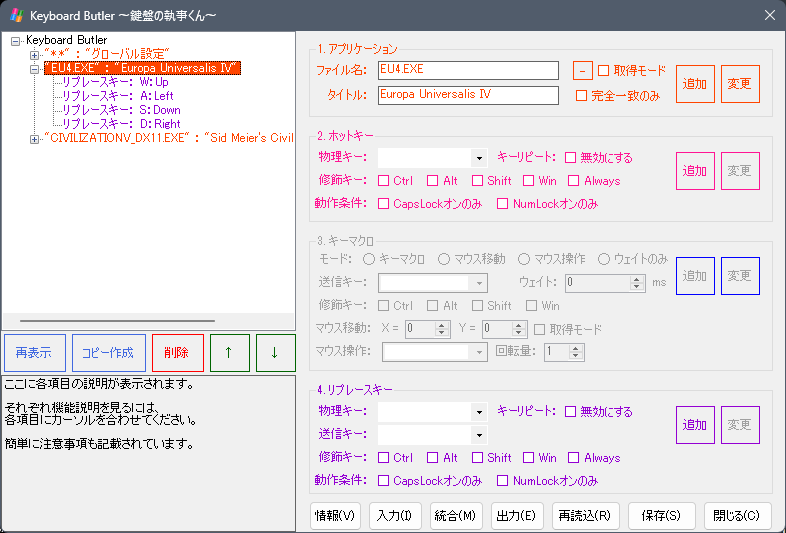
アプリケーションの登録
「1.アプリケーション」のファイル名の欄を「EU4.EXE」タイトルの欄を「Europa Universalis IV」と入力し、追加ボタンを押します。
「2.ホットキー」と「3.キーマクロ」は、今回は使用しません。
WASDキーを矢印キーにマッピングする
次に、画面内の「4.リプレースキー」を設定していきます。
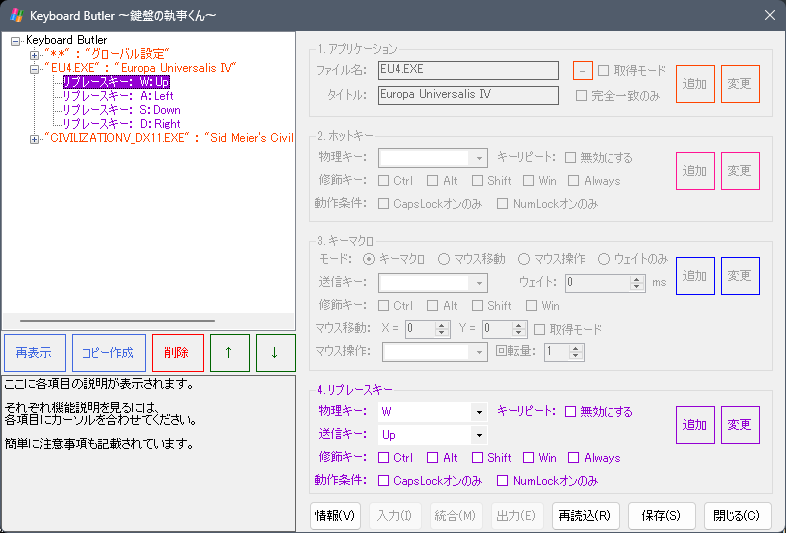
WASDキー4つをそれぞれ矢印キーにマッピングしていきます。
-
Wキーを上矢印にマッピング
物理キーの欄でWキーを選択し、送信キーでUpを選択します。 -
Aキーを左矢印にマッピング
同様に、Aキーを左矢印キー(←)にマッピングします。 -
Sキーを下矢印にマッピング
Sキーは下矢印キー(↓)に置き換えます。 -
Dキーを右矢印にマッピング
最後に、Dキーを右矢印キー(→)にマッピングします。
設定が完了したら、プロファイルを保存します。
4. Keyboard Butlerの動作確認
-
プロファイルをアクティブにする
Keyboard Butlerで作成したEU4用プロファイルを選択し、「Activate」ボタンを押してプロファイルを有効にします。 -
EU4を起動して確認
EU4を起動し、ゲーム中にWASDキーでカメラが移動することを確認します。もしうまく動作しない場合は、Keyboard Butlerの設定やEU4のオプション設定を再確認してください。
5. EU4の地図表示モードのショートカットを変更
EU4にも地図表示にモードがあり、ショートカットキーで変更できますが、WASDキーの変更により、ショートカットの一部使用できなくなるため、筆者は一部カスタマイズしています。
【 変更例 】
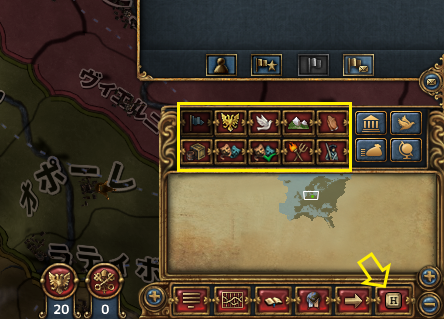
画面右下のショートカットキーの割り当てボタンで変更します。
- qキー:政治画面モード
- wキー:帝国画面モード()・・・あまり使わないので ^^;
- eキー:外交モード
など
私は、Wキーの帝国画面モードは使用頻度が低いので、ショートカットキーが使えない所に持ってきて、マウスで選択しています。
これで、EU4をWASDキーで長時間のプレイも快適に操作できるようになりました。
私の場合、Spaceキーでの一時停止や解除が出来なくなる不具合がありましたが、解決しました。
また、EU4内で文字検索などWASDキーを使う場面では、Keyboard Butlerを一時停止することで、解決します。
6. まとめ
Keyboard Butlerは、他のゲームやアプリケーションでも同様のキーボードカスタマイズを行うことができるので、EU4以外のゲーム(Civilization® V や Hearts of Iron IV など)でも試してみてはいかがでしょうか。
ちなみに、Keyboard Butlerは基本フリーソフトですが、寄付も歓迎とのことです ^^